VSCode的隐藏功能如命令面板、快捷键定制、用户代码片段和高级调试技巧能显著提升开发效率。通过Ctrl+Shift+P调用命令面板发现功能,利用Ctrl+K Ctrl+S自定义快捷键,使用多光标编辑(Ctrl+D)与自动保存等设置优化操作流。编辑settings.json实现深度个性化,如自动换行与定时保存;创建用户代码片段快速插入常用代码块;配置tasks.json和launch.json自动化构建与调试流程。调试时善用条件断点、日志点、观察表达式和调试控制台,可在不中断执行的情况下监控变量、输出信息,精准定位问题,大幅提升编码与调试效率。
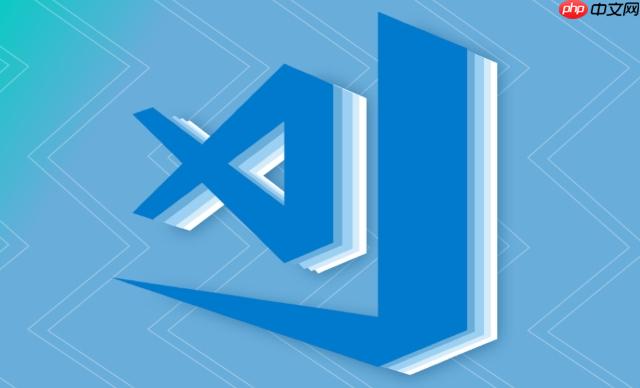
VSCode的强大远不止你表面看到的那些。它像一个宝藏,很多真正能让你效率飞升的功能,往往藏在不起眼的角落,或者需要一点点探索才能发现。一旦你掌握了它们,你会发现项目开发真的可以事半功倍,那种流畅感,是实实在在的生产力提升。
VSCode的隐藏功能,其实更多是指那些不被大众熟知,但对提升开发效率有显著帮助的特性、配置和使用习惯。这包括但不限于:深入理解命令面板(Command Palette)的妙用;利用
settings.json
说到快捷键,很多人可能只会用最基础的复制粘贴,或者保存。但VSCode的快捷键体系,简直是个效率黑洞,一旦陷进去,你就离不开它了。我个人觉得,最重要的不是记住多少个,而是学会如何“发现”和“定制”它们。
首先,
Ctrl+Shift+P
Cmd+Shift+P
然后就是
Ctrl+K Ctrl+S
Alt+Up/Down
Shift+Alt+Up/Down
Ctrl+D
Ctrl+D
Ctrl+Shift+L
VSCode的个性化配置,远不止主题和字体那么简单。它的核心在于
settings.json
settings.json
举个例子,我喜欢让VSCode在我离开文件时自动保存,这样就不用频繁按
Ctrl+S
"files.autoSave": "afterDelay"
"editor.wordWrap": "on"
比如用户代码片段(User Snippets)。如果你经常写一些重复性的代码块,比如一个React组件的骨架,或者一个特定的
console.log
文件 -> 首选项 -> 配置用户代码片段
clt
"Print to console with timestamp": {
"prefix": "clt",
"body": [
"console.log(`[${new Date().toLocaleTimeString()}] ${$1}`);",
"$2"
],
"description": "Log to console with current timestamp"
}这样,我只需要输入
clt
console.log
此外,还有任务(Tasks)和启动配置(Launch Configurations)。
tasks.json
npm run dev
webpack build
launch.json
很多人用VSCode调试,可能就停留在打个断点,然后F5走起。但VSCode的调试功能,远比这复杂和强大得多。它能让你像个外科医生一样,精准地剖析代码运行时的每一个细节。
我最常用,也是觉得最被低估的一个功能是“条件断点”(Conditional Breakpoints)。你可以在断点上右键,选择“编辑断点”,然后输入一个条件表达式。只有当这个表达式为真时,程序才会停在这个断点。这在循环或者高频触发的函数中特别有用,你不用每次都停下来,只在特定条件满足时才暂停,大大节省了调试时间。
另一个是“日志点”(Logpoints),或者叫“Log Message”。同样是在断点上右键,选择“添加日志点”。你可以在这里输入一个表达式,比如
${variableName}console.log
除了这些,调试控制台本身也是一个宝藏。当程序在断点处暂停时,你可以在调试控制台中输入任何JavaScript表达式(如果你在调试Node.js或浏览器环境),并立即看到结果。这对于动态修改变量值、测试某个函数行为或者快速验证一个假设,都非常方便。我经常用它来模拟一些边界条件,或者在不修改代码的情况下,尝试不同的逻辑分支。
还有“观察表达式”(Watch Expressions),你可以在调试面板中添加你想要持续观察的变量或表达式,它们的值会随着程序的执行实时更新。这比你手动在调试控制台输入要高效得多,尤其是在你追踪多个变量状态时。
这些高级调试技巧,一旦掌握,你会发现自己定位问题的能力呈几何级数增长。它不再是盲人摸象,而是真正地看清代码运行的每一步。
以上就是VSCode的隐藏功能全解析!这些技巧让你的项目开发事半功倍的详细内容,更多请关注php中文网其它相关文章!

每个人都需要一台速度更快、更稳定的 PC。随着时间的推移,垃圾文件、旧注册表数据和不必要的后台进程会占用资源并降低性能。幸运的是,许多工具可以让 Windows 保持平稳运行。

Copyright 2014-2025 https://www.php.cn/ All Rights Reserved | php.cn | 湘ICP备2023035733号